[视频]Win10无法打开定位服务怎么办
 PoneCenter 2018-10-24 09:25:39 33615人看过 分享经验到微博
PoneCenter 2018-10-24 09:25:39 33615人看过 分享经验到微博更新:2024-03-31 06:35:30最佳经验
3491在大家平时使用Win10系统的过程中,大家都知道Win10系统中提供了定位服务,那么如果该服务无法正常启动的情况下,我们该怎么办呢?欢迎大家速来围观我的经验啦。
工具/原料
服务管理器方法/步骤
1/10分步阅读首先,请大家在Win10系统桌面任务栏上击右键,在弹出的右键菜单中点击选择“任务管理器”选项,打开Win10系统任务管理器主页面。
 [图]2/10
[图]2/10打开Win10系统任务管理器主页面之后,点击页面顶端的“服务”选项卡,在服务选项卡页面底端点击“打开服务”菜单,打开Win10系统服务管理器。
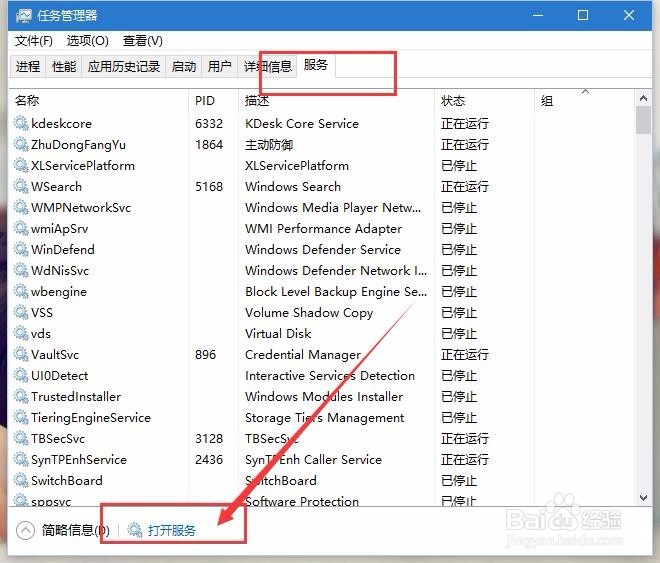 [图]3/10
[图]3/10在Win10系统服务管理器页面中,点击找到“Geolocation Service服务”选项,然后双击即可打开该服务项目属性页面。
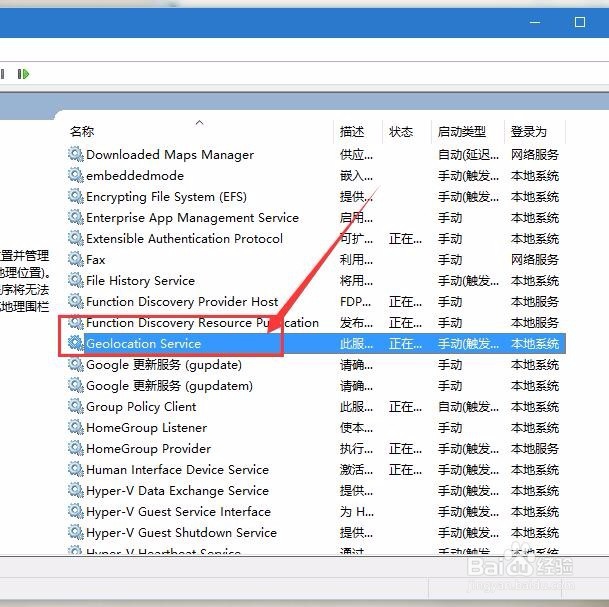 [图]4/10
[图]4/10在打开的Geolocation Service服务属性页面中,点击选择启动类型为手动,然后点击页面底端的确定按钮,保存相关设置。
 [图]5/10
[图]5/10接下来,我们可以返回到服务管理器主页面,右键选择Geolocation Service服务,在弹出的菜单中选择启动选项即可启动该服务,也可以直接点击页面左上角“启动”按钮,启动该服务。
 [图]6/10
[图]6/10启动了Geolocation Service服务项之后,点击Win10系统桌面上的开始菜单,选择设置选项,进入Win10系统Modern设置页面。
 [图]7/10
[图]7/10打开Win10系统Modern设置页面之后,点击页面中的“隐私”选项菜单,进入Win10系统隐私设置页面。
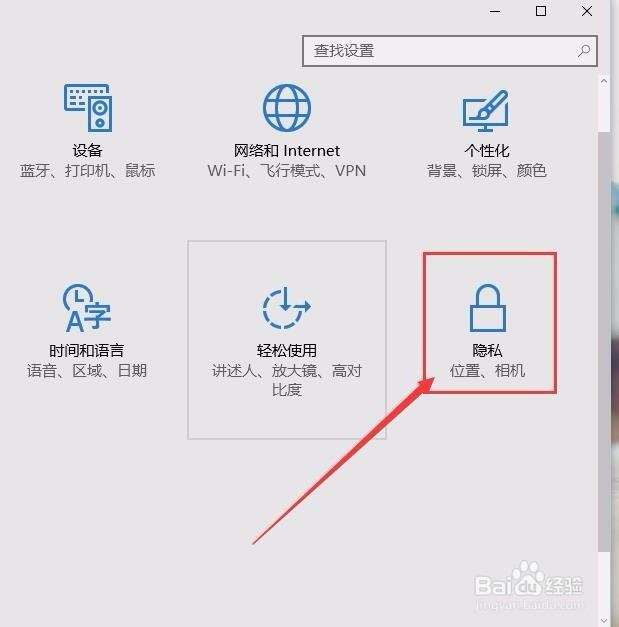 [图]8/10
[图]8/10接下来,我们在打开的隐私设置页面中,点击左侧的“位置”栏目,打开位置信息显示页面,我们会看到当前系统的定位服务显示已经处于启动状态。
 [图]9/10
[图]9/10如果你想关闭位置服务,那么我们仅仅需要点击页面中的“更改”按钮,在弹出的设置页面中,关闭该位置服务按钮开关即可。
 [图]10/10
[图]10/10当然,我们也有更加方便的方法,在任务栏系统托盘图标中点击通知栏图标,然后将标有定位服务的开关点击开启或者关闭即可,小伙伴们赶快试试吧。
 [图]
[图]手工/爱好经验推荐
- Q[视频]微博账号怎么注销
- Q了解下如何简单在鸡蛋上面画画
- Q有没有教你五线谱简谱基础乐理知识【第二期】
- Q有哪些三阶魔方还原公式
- Q突然三阶魔方教程图解
- Q想知道怎样折爱心信封
- Q帮忙吉他基础教程入门知识,图文并茂简单易...
- Q求解答怎样叠漂亮的千纸鹤
- Q热点可爱的冰墩墩简笔画画法
- Q这个微信如何提现不扣手续费
- Q寻找【折纸系类】百合花的折法
- Q这些雪容融简笔画怎么画
- Q是什么如何室内水培大蒜
- Q热点可爱的冰墩墩简笔画画法
- Q了解下教你看手纹识手相
- Q告知零基础初学入门画漫画手绘教程教学习
- Q帮助下五线谱入门基础教程
- Q哪个初学者怎么学吉他
- Q优秀怎么样看钢琴五线谱
- Q专栏蛋仔怎么画好看
- Q[视频]免费圣诞老人翻糖蛋糕怎么做
- Q[视频]如果抖音怎么把人拉黑并取消黑名单
- Q[视频]有谁知道excel表格怎么放大
- Q[视频]excel打印虚线怎么调整
已有 25652 位经验达人注册
已帮助 123994 人解决了问题

